Cara Hard Reset Iphone 7
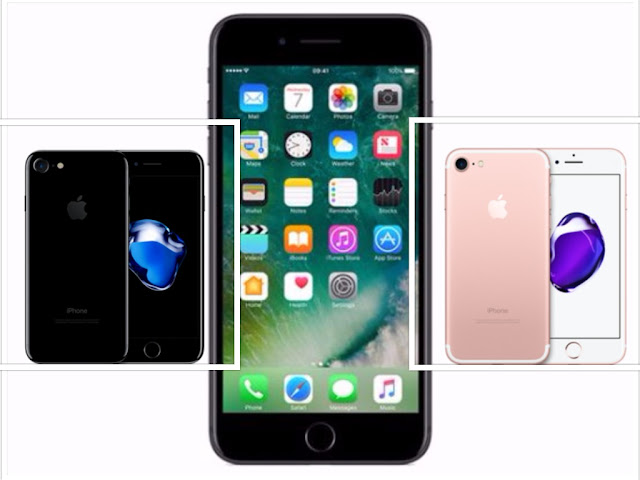 |
| Cara Hard Reset Iphone 7 |
Tutorial ini menjelaskan cara mereset iPhone 7 dan iPhone 7 Plus, dan cara mengaktifkan mode Device Firmware Upgrade (DFU) untuk memecahkan masalah perangkat Anda jika diperlukan. Apple telah mengubah proses reset dengan seri iPhone 7, dan dengan perangkat yang sekarang masuk ke tangan pengguna, inilah saat yang tepat untuk memberi tahu semua orang tentang apa yang harus dilakukan bila ada yang salah.
Hard reset pada dasarnya memaksa-reboot iPhone Anda, yang berguna jika perangkat membeku, muntah kesalahan, atau berhenti merespons sepenuhnya. Modus DFU, di sisi lain, mengembalikan iPhone jika Mode Pemulihan reset atau standar tidak menyelesaikan masalah yang Anda alami.
Mode DFU memungkinkan antarmuka perangkat dengan iTunes, memperbarui firmware dan mengembalikan OS tanpa menginstal versi download yang terakhir secara otomatis. Ini berguna untuk menginstal iOS versi lama jika beta terus-menerus menutup telepon Anda, atau jika jailbreak menjadi buruk.
Catatan untuk pemilik iPhone 6s dan sebelumnya: Apple harus mengubah proses hard reset dan aktivasi mode DFU di iPhone 7 karena tombol home fisik klik telah diganti dengan Force Touch berbasis Taptic Engine, yang dianggap tidak responsif jika OS tidak berfungsi dengan baik. Pemilik iPhone 6s / 6s Plus atau perangkat sebelumnya karenanya harus mempertimbangkan semua penyebutan "tombol volume rendah" pada langkah-langkah di bawah untuk menunjukkan kapan tombol home harus dipegang.
Cara Reset iPhone 7
Tekan dan tahan tombol daya iPhone di sisi kanan handset.
Dengan tombol power masih ditekan, tekan dan tahan tombol volume bawah di sisi lain handset.
Terus pegang kedua tombol saat layar tetap kosong, sampai muncul kembali dengan logo Apple yang ditampilkan.
Cara Mengaktifkan Mode DFU pada iPhone 7
Matikan iPhone Anda dan hubungkan ke komputer menggunakan kabel Lightning to USB, dan pastikan iTunes berjalan.
Tekan dan tahan tombol daya pada handset selama tiga detik.
Dengan tombol power masih ditekan, tekan dan tahan tombol volume bawah, dan tahan keduanya selama 10 detik. Layar harus tetap kosong seluruhnya, jadi jika Anda melihat logo Apple ditampilkan, Anda telah memegang tombol terlalu lama dan perlu memulai ulang prosesnya.
Lepaskan tombol daya, namun tetap memegang tombol volume rendah selama sekitar 5 detik. Sekali lagi, jika ponsel Anda menampilkan layar "Plug to iTunes", Anda telah menahannya terlalu lama dan perlu restart.
Jika Anda melakukan langkah sebelumnya dengan benar dan layar ponsel Anda tetap kosong, prompt dialog akan muncul di komputer Anda dengan mengatakan "iTunes telah mendeteksi iPhone dalam mode pemulihan. Anda harus mengembalikan iPhone ini sebelum bisa digunakan dengan iTunes."
Itunes-recovery-mode
Layar perangkat iPhone iTunes harus menunjukkan ponsel Anda sebagai iPhone Recovery Mode, dengan pesan: "Jika Anda mengalami masalah dengan iPhone Anda, Anda dapat mengembalikan pengaturan aslinya dengan mengklik Kembalikan iPhone."
Mode pemulihan iTunes
Untuk keluar dari mode DFU, cukup tahan tombol volume rendah dan tombol power sampai logo Apple ditampilkan di layar iPhone Anda.
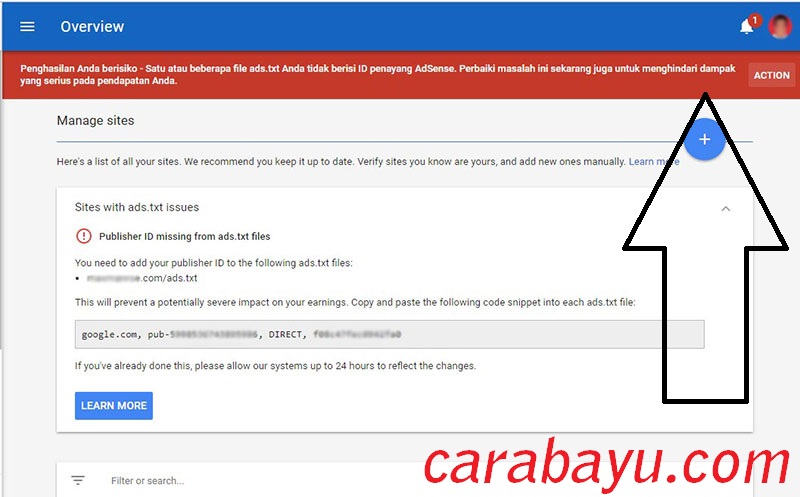
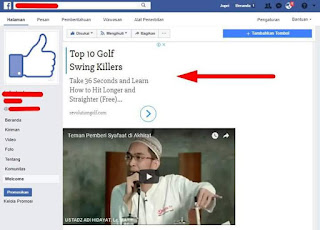

Comments
Post a Comment